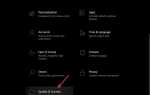Kalendarz Google jest jednym z najlepszych dostępnych narzędzi do planowania czasu. Jednak pomimo tego, że działa dość dobrze na wielu platformach, wciąż ma wiele dziwnych problemów. Jeden z najczęstszych problemów dotyczy znikania wszystkich (lub niektórych) wydarzeń z kalendarza. Dla niektórych użytkowników był to problem od wieków. Aż nagle się zatrzymał. Inni nadal nie są w stanie go rozwiązać, a ze względu na jego powagę zdecydowali się na alternatywę.
Ponieważ wielu użytkowników nigdy nie doświadczyło czegoś podobnego, problem może być po twojej stronie. Upewnij się, że postępujesz zgodnie z instrukcjami, które przedstawiliśmy poniżej i, miejmy nadzieję, znajdź rozdzielczość.
Jak odzyskać utracone wydarzenia z Kalendarza Google
- Sprawdź kosz
- Ponownie zsynchronizuj Kalendarz Google
- Wyczyść pamięć podręczną przeglądarki
- Usuń Kalendarz Google ze wszystkich aplikacji innych firm
1: Sprawdź kosz
Istnieje wiele raportów na temat usuwania wydarzeń z Kalendarza Google. Domyślnie nawet najstarsze z Twoich wydarzeń powinno być nadal przechowywane. Jednak te zdarzenia nie są niczym dziwnym w natywnym wieloplatformowym kalendarzu Google. Na szczęście żaden z plików nie zniknie na dobre. Przynajmniej przez większość czasu można je łatwo znaleźć w Koszu, gdzie wszystkie usunięte wydarzenia są przechowywane do 30 dni.
Zanim przejdziemy do dodatkowych kroków, zrób sobie przysługę i sprawdź Kosz znaleziony w Kalendarzu Google. Oto jak to zrobić:
- Otwórz Kalendarz Google w dowolnej przeglądarce i zaloguj się.
- Kliknij ikonę koła zębatego i wybierz Kosz z menu rozwijanego.
- Kliknij usunięte zdarzenia i przywróć je.
2: Ponowna synchronizacja Kalendarza Google
Jeśli wprowadziłeś zmiany lub utworzyłeś wydarzenia na innym urządzeniu, a teraz nie możesz ich znaleźć na komputerze, ponownie zsynchronizuj Kalendarz Google. Nawet najmniejszy problem z połączeniem mógł spowodować nieudaną synchronizację, więc nie możesz zobaczyć wydarzeń. Zalecamy otwarcie Kalendarza Google na tym alternatywnym urządzeniu, gdy jest ono podłączone do stabilnej sieci.
Ponadto możesz ponownie zainstalować aplikację Kalendarz Google na urządzeniu przenośnym i zainstalować ją ponownie (większość urządzeń przywróci ustawienia fabryczne). Następnie poczekaj na synchronizację i otwórz Kalendarz Google w przeglądarce.
3: Wyczyść pamięć podręczną przeglądarki
Przede wszystkim, aby korzystać z usług Google w przeglądarce, musisz włączyć obsługę plików cookie i JavaScript. To tylko polityka Google. Ponadto zalecamy usunięcie wszystkich dodatków, które mogą w pewien sposób manipulować implementacją Kalendarza Google.
Wreszcie, niektórzy użytkownicy sugerowali używanie trybu incognito w przeglądarce. Może to pomóc, ale jeszcze lepszym sposobem rozwiązania tego problemu jest wyczyszczenie danych przeglądania. Przeglądanie danych, takich jak pamięć podręczna, pliki cookie i obrazy z pamięci podręcznej, może powodować problemy z różnymi aplikacjami.
Oto jak wyczyścić dane przeglądania w 3 najczęściej używanych przeglądarkach:
Google Chrome i Mozilla Firefox
- naciśnij Shift + Ctrl + Delete aby otworzyć „Wyczyść dane przeglądania» menu.
- Wybierz „Cały czas” jako zakres czasu.
- Skoncentruj się na usunięciu „Ciasteczka’, „Obrazy i pliki z pamięci podręcznej”I inne dane witryny.
- Kliknij na Wyczyść dane przycisk.
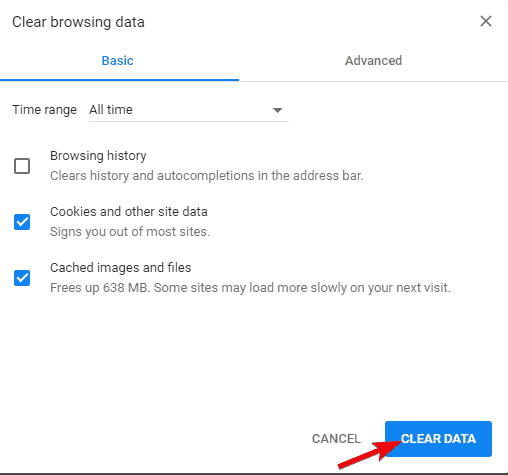
- Uruchom ponownie Chrome i zaloguj się do kalendarz Google jeszcze raz.
Microsoft Edge
- otwarty Brzeg.
- naciśnij Ctrl + Shift + Delete.
- Zaznacz wszystkie pola i kliknij Jasny.
- Uruchom ponownie Edge i zaloguj się do kalendarz Google jeszcze raz.

4: Usuń Kalendarz Google ze wszystkich aplikacji innych firm
Ponieważ Google zaprzestało korzystania z Kalendarza Google dla systemu Windows, istnieje wiele alternatywnych sposobów implementacji go w aplikacjach innych firm. Na przykład możesz użyć aplikacji Kalendarz Windows 10, aby zsynchronizować wszystkie kalendarze Google. Wydaje się, że jest to realne rozwiązanie, ale nie możemy być pewni, czy aplikacja innej firmy spowodowała zniknięcie Wydarzenia, czy Google ponosi winy.
Z tego powodu, aby zachować bezpieczeństwo i uniknąć dalszego uzasadnienia ze strony odpowiedzialnego zespołu wsparcia, zalecamy usunięcie danych wejściowych Kalendarza Google ze wszystkich aplikacji kalendarza innych firm.
Otóż to. Nie zapomnij powiedzieć nam, czy problem został rozwiązany, czy nadal nie możesz zlokalizować swoich cennych wydarzeń. Podziel się z nami swoją opinią w sekcji komentarzy poniżej.

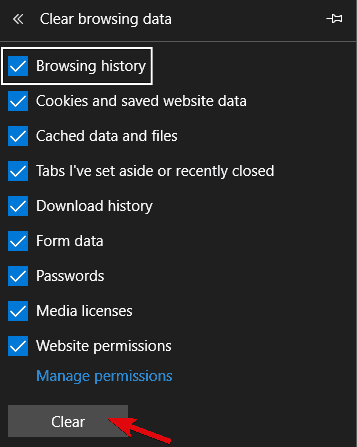

![Zapora systemu Windows nie może zmienić niektórych ustawień [FIX]](https://pogotowie-komputerowe.org.pl/wp-content/cache/thumb/c2/4da87de4320f0c2_150x95.png)
![System Windows wymaga podpisanego cyfrowo sterownika [NAJPROSTSZE ROZWIĄZANIA]](https://pogotowie-komputerowe.org.pl/wp-content/cache/thumb/f0/1fa86b314fd81f0_150x95.png)